reklama
Virtuální stroje (VM) vám umožňují spouštět další operační systémy v rámci vašeho aktuálního OS. Virtuální operační systém bude spuštěn, jako by to byl jen jiný program ve vašem počítači.
To je ideální pro testování dalších operačních systémů, jako je Windows 10 nebo alternativní operační systémy Linux. Virtuální stroje můžete také použít ke spuštění softwaru v operačních systémech, pro které nebyly navrženy. Například můžete spouštět programy Windows na počítači Mac nebo spouštět více kopií aplikace na počítači Mac s virtuálním strojem.
Chcete začít s virtuálními stroji? Nemusíte platit nic - existuje několik skvělých bezplatných programů virtuálních strojů.
Co je virtuální stroj?
Virtuální stroj je program, který funguje jako virtuální počítač. Spouští se ve vašem aktuálním operačním systému (hostitelském operačním systému) a poskytuje hostujícím operačním systémům virtuální hardware. Hostující operační systém běží v okně na hostitelském operačním systému, stejně jako jakýkoli jiný program v počítači.
Z pohledu hostujícího operačního systému je virtuální počítač skutečným fyzickým počítačem.
Emulační engine virtuálního stroje, nazývaný hypervisor, zpracovává virtuální hardware, včetně CPU, paměti, pevného disku, síťového rozhraní a dalších zařízení. Virtuální hardwarová zařízení poskytovaná hypervisorem mapují skutečný hardware na vašem fyzickém počítači. Virtuální pevný disk virtuálního počítače je například uložen v souboru na pevném disku.
Ve vašem systému může být nainstalováno několik virtuálních strojů. Jste omezeni pouze množstvím úložiště, které pro ně máte k dispozici. Po instalaci několika operačních systémů můžete otevřít program virtuálního počítače a vybrat, který virtuální počítač chcete spustit. Hostující operační systém se spustí a spustí se v okně hostitelského operačního systému, ale můžete jej také spustit v režimu celé obrazovky.
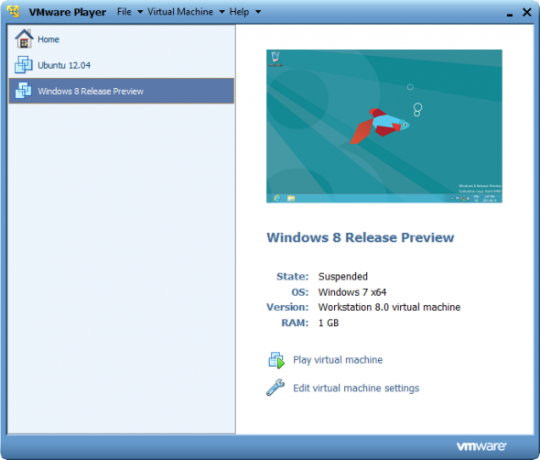
Praktická použití pro virtuální stroje
Virtuální stroje mají řadu oblíbených využití 7 Praktické důvody, proč začít používat virtuální počítačTermín „virtuální“ byl kooptován mnoha způsoby. Virtuální realita. Virtuální RAM. Virtuální školy. Virtualizace v kontextu počítačů však může být matoucí. Jsme tady, abychom to vyčistili. Přečtěte si více :
Vyzkoušejte nové verze operačních systémů: Pokud ještě nechcete upgradovat, můžete vyzkoušet systém Windows 10 v počítači se systémem Windows 7.
Experimentujte s jinými operačními systémy: Instalace různých distribucí systému Linux do virtuálního počítače vám umožní experimentovat s nimi a naučit se, jak fungují. A spuštěním makra v systému Windows 10 ve virtuálním počítači umožňuje si zvyknout na jiný operační systém, který zvažujete používat na plný úvazek.
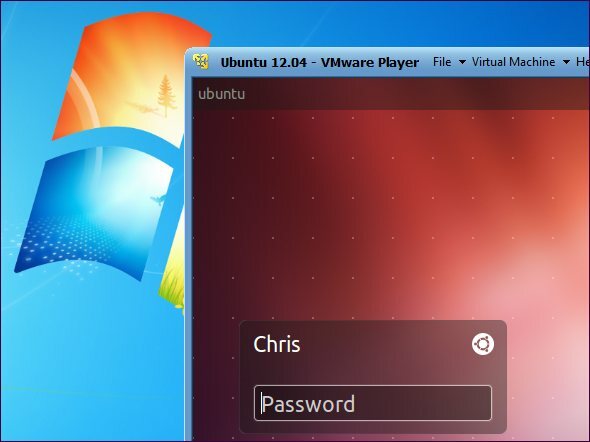
Používejte software vyžadující zastaralý operační systém: Pokud máte důležitou aplikaci, která funguje pouze ve Windows XP, můžete nainstalovat XP do virtuálního počítače Jak získat stažení systému Windows XP zdarma od společnosti Microsoft, legálněSpolečnost Microsoft poskytuje zdarma stažení systému Windows XP za předpokladu, že používáte virtuální stroj. Tento článek vysvětluje, jak. Přečtěte si více a spusťte tam aplikaci. To vám umožní používat aplikaci, která funguje pouze se systémem Windows XP, aniž by byla skutečně nainstalována v počítači. To je důležité, protože systém Windows XP již neobdrží podporu od společnosti Microsoft.
Spusťte software určený pro jiný operační systéms: Uživatelé počítačů Mac a Linux mohou provozovat Windows ve virtuálním počítači a používat software Windows na svých počítačích bez bolesti hlavy kompatibility. Bohužel, hry jsou problémem. Programy virtuálních strojů zavádějí režii a 3D hry nebudou ve VM fungovat hladce.
Testujte software na více platformách: Pokud potřebujete otestovat, zda aplikace funguje na více operačních systémech, můžete si každý nainstalovat do virtuálního počítače.
Konsolidovat servery: Pro firmy provozující více serverů mohou některé umístit do virtuálních strojů a spustit je na jednom počítači. Každý virtuální počítač je izolovaný kontejner, takže se tím nezavádějí bezpečnostní bolesti spojené s provozováním různých serverů na stejném operačním systému. Virtuální stroje lze také přesouvat mezi fyzickými servery.
Doporučený software virtuálního stroje
VirtualBox je skvělá aplikace s otevřeným zdrojovým kódem, která běží na Windows, MacOS a Linux. Jednou z nejlepších částí VirtualBoxu je, že neexistuje komerční verze. To znamená, že dostanete všechny funkce zdarma, včetně pokročilých funkcí, jako jsou snímky. To vám umožní uložit stav virtuálního počítače a vrátit se do tohoto stavu v budoucnosti, což je skvělé pro testování.
Napsali jsme kompletní průvodce VirtualBoxem Jak používat VirtualBox: Uživatelská příručkaS VirtualBoxem můžete snadno instalovat a testovat více operačních systémů. Ukážeme vám, jak nastavit Windows 10 a Ubuntu Linux jako virtuální stroj. Přečtěte si více to vám pomůže začít.
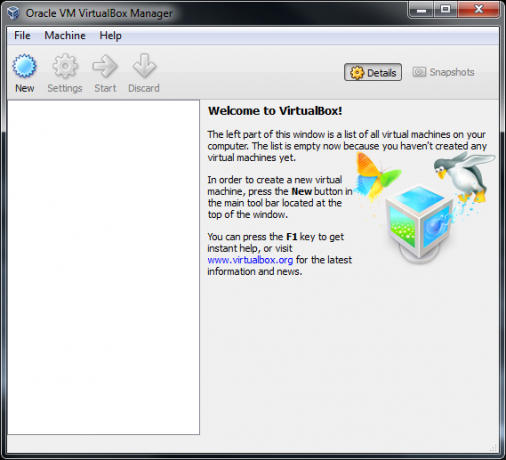
VMware Player je další známý program VM pro Windows a Linux. VMware Player je bezplatný protějšek komerční aplikace VMware Workstation, takže nezískáte všechny pokročilé funkce, které byste s VirtualBoxem měli.
Nicméně, VirtualBox i VMware Player jsou solidní programy VirtualBox vs. VMware Player: Nejlepší virtuální stroj pro WindowsSnažíte se rozhodnout, jaký software virtuálního stroje použít? VirtualBox a VMware Workstation Player jsou zdarma. Ale který z nich je pro vás nejlepší? Pomůžeme vám to zjistit! Přečtěte si více které nabízejí základní funkce zdarma. Pokud jeden z nich pro vás nepracuje, zkuste druhý.
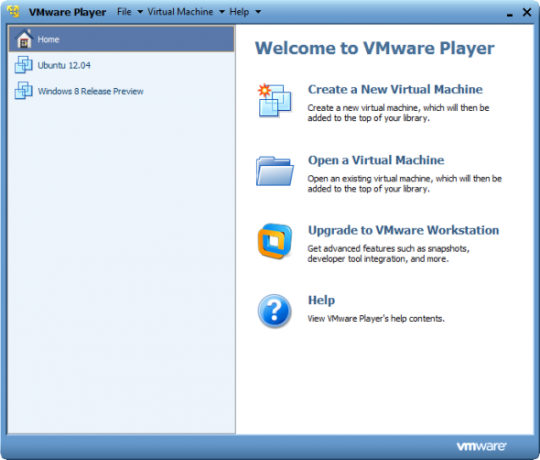
Načítání OS do virtuálního počítače
Chcete-li nainstalovat operační systém do virtuálního počítače, budete potřebovat instalační disk operačního systému. Vytvoření instalačního média systému Windows 10 přijde vhod pro toto. Můžete také použít obrazový soubor ISO, do kterého se často dostávají distribuce Linuxu. Programy virtuálních strojů nabízejí snadno použitelné průvodce, kteří vás provedou procesem vytváření virtuálního počítače a instalace hostujícího operačního systému.
Možná byste se také chtěli naučit vytvořit virtuální stroj pomocí Windows 10 Hyper-V a jak Hyper-V porovnává s VirtualBox a VMWare. Měli byste se také podívat na naše tipy jak získat rychlejší výkon virtuálního stroje nebo přenášet soubory virtuálního počítače mezi hostem a hostitelem.
Virtuální stroje se neomezují pouze na stolní operační systémy - můžete dokonce emulovat Android na Windows 10 Nejlepší emulátor Android pro Windows 10Věděli jste, že můžete spustit Android přímo v počítači? Zde jsou nejlepší emulátory Android pro Windows 10. Přečtěte si více .
Ben je zástupcem redaktora a sponzorovaným post manažerem na MakeUseOf. Je držitelem titulu B.S. v počítačových informačních systémech z Grove City College, kde absolvoval Cum Laude as titulem Honours. Rád pomáhá druhým a je nadšený z videoher jako média.